그리드 노드 업그레이드 및 업그레이드 완료
 변경 제안
변경 제안


기본 관리 노드를 업그레이드한 후에는 StorageGRID 시스템의 다른 모든 그리드 노드를 업그레이드해야 합니다. 개별 그리드 노드, 그리드 노드 그룹 또는 모든 그리드 노드를 업그레이드하도록 선택하여 업그레이드 순서를 사용자 지정할 수 있습니다.
-
각 주요 업그레이드 작업에 대한 정보를 제공하는 소프트웨어 업그레이드 페이지의 업그레이드 진행률 섹션을 검토합니다.
-
* 업그레이드 서비스 시작 * 은 첫 번째 업그레이드 작업입니다. 이 작업 중에 소프트웨어 파일이 그리드 노드로 배포되고 업그레이드 서비스가 시작됩니다.
-
업그레이드 서비스 * 작업 시작이 완료되면 * 그리드 노드 업그레이드 * 작업이 시작됩니다.
-
업그레이드 그리드 노드 * 작업이 진행 중인 동안 그리드 노드 상태 테이블이 나타나고 시스템의 각 그리드 노드에 대한 업그레이드 단계가 표시됩니다.
-
-
그리드 노드가 그리드 노드 상태 테이블에 표시된 후 그리드 노드를 승인하기 전에 복구 패키지의 새 복사본을 다운로드합니다.
기본 관리 노드에서 소프트웨어 버전을 업그레이드한 후 복구 패키지 파일의 새 복사본을 다운로드해야 합니다. 복구 패키지 파일을 사용하면 오류가 발생할 경우 시스템을 복원할 수 있습니다. -
Grid Node Status 테이블의 정보를 검토합니다. 그리드 노드는 관리 노드, API 게이트웨이 노드, 스토리지 노드 및 아카이브 노드 유형별로 섹션에 정렬됩니다.
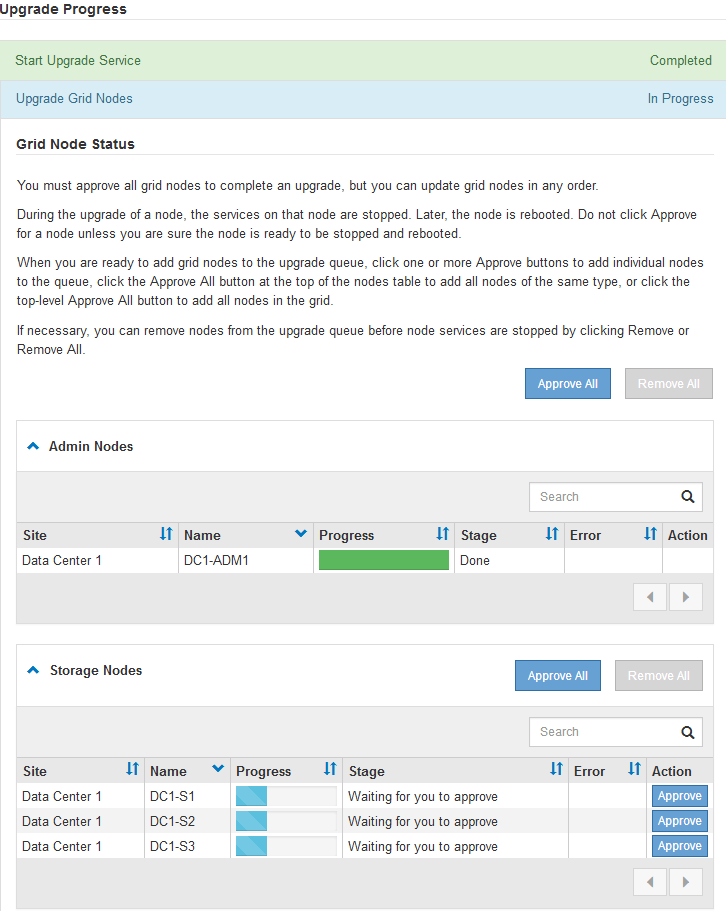
그리드 노드는 이 페이지가 처음 나타날 때 다음 단계 중 하나일 수 있습니다.
-
완료(기본 관리 노드만 해당)
-
업그레이드를 준비하는 중입니다
-
소프트웨어 다운로드가 대기 중입니다
-
다운로드 중입니다
-
승인을 기다리는 중입니다
-
-
업그레이드 대기열에 추가할 준비가 된 그리드 노드를 승인합니다. 동일한 유형의 승인된 노드는 한 번에 하나씩 업그레이드됩니다.
노드 업그레이드 순서가 중요한 경우, 노드 또는 노드 그룹을 한 번에 하나씩 승인하고 다음 노드 또는 노드 그룹을 승인하기 전에 각 노드에서 업그레이드가 완료될 때까지 기다리십시오.
그리드 노드에서 업그레이드가 시작되면 해당 노드의 서비스가 중지됩니다. 나중에 그리드 노드가 재부팅됩니다. 이러한 작업은 노드와 통신하는 클라이언트에 대해 서비스 중단을 일으킬 수 있습니다. 노드를 중지하고 재부팅할 준비가 되어 있는지 확인한 경우에만 노드에 대한 업그레이드를 승인하지 마십시오. -
하나 이상의 개별 노드를 업그레이드 대기열에 추가하려면 * Approve * 버튼을 하나 이상 선택합니다.
-
각 섹션에서 * Approve All * 버튼을 선택하여 동일한 유형의 모든 노드를 업그레이드 대기열에 추가합니다.
-
최상위 * 모두 승인 * 버튼을 선택하여 그리드의 모든 노드를 업그레이드 대기열에 추가합니다.
-
-
업그레이드 대기열에서 노드 또는 모든 노드를 제거해야 하는 경우 * 제거 * 또는 * 모두 제거 * 를 선택합니다.
예제에 표시된 것처럼 스테이지가 * 중지 서비스 * 에 도달하면 * 제거 * 버튼이 숨겨지고 더 이상 노드를 제거할 수 없습니다.
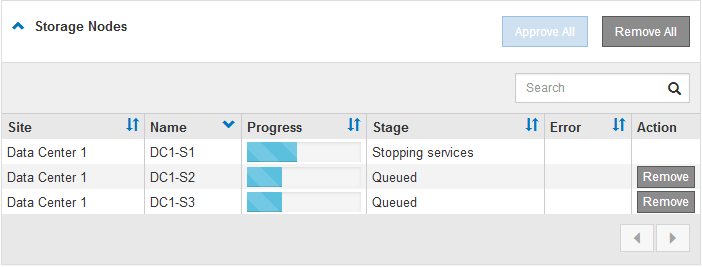
-
각 노드가 대기 중, 서비스 중지, 컨테이너 중지, Docker 이미지 정리, 기본 OS 패키지 업그레이드, 재부팅 및 서비스 시작 등의 업그레이드 단계를 진행할 때까지 기다립니다.
어플라이언스 노드가 기본 OS 패키지 업그레이드 단계에 도달하면 어플라이언스의 StorageGRID 어플라이언스 설치 프로그램 소프트웨어가 업데이트됩니다. 이러한 자동 프로세스를 통해 StorageGRID 어플라이언스 설치 프로그램 버전이 StorageGRID 소프트웨어 버전과 동기화된 상태로 유지됩니다. 모든 그리드 노드가 업그레이드되면 * 그리드 노드 업그레이드 * 작업이 완료된 것으로 표시됩니다. 나머지 업그레이드 작업은 백그라운드에서 자동으로 수행됩니다.
-
기능 사용 * 작업이 완료되는 즉시(빠르게 발생) 업그레이드된 StorageGRID 버전의 새 기능을 사용할 수 있습니다.
예를 들어 StorageGRID 11.5로 업그레이드하는 경우 이제 S3 오브젝트 잠금을 설정하거나 키 관리 서버를 구성하거나 메타데이터 예약 공간 설정을 늘릴 수 있습니다.
-
주기적으로 * 데이터베이스 업그레이드 * 작업의 진행 상황을 모니터링합니다.
이 작업 중에 Cassandra 데이터베이스가 각 스토리지 노드에서 업그레이드됩니다.
데이터베이스 업그레이드 * 작업을 완료하는 데 며칠이 걸릴 수 있습니다. 이 백그라운드 작업이 실행될 때 핫픽스 또는 복구 노드를 적용할 수 있습니다. 그러나 * 최종 업그레이드 단계 * 작업이 완료될 때까지 기다린 후 확장 또는 서비스 해제 절차를 수행해야 합니다. 그래프를 검토하여 각 스토리지 노드의 진행률을 모니터링할 수 있습니다.
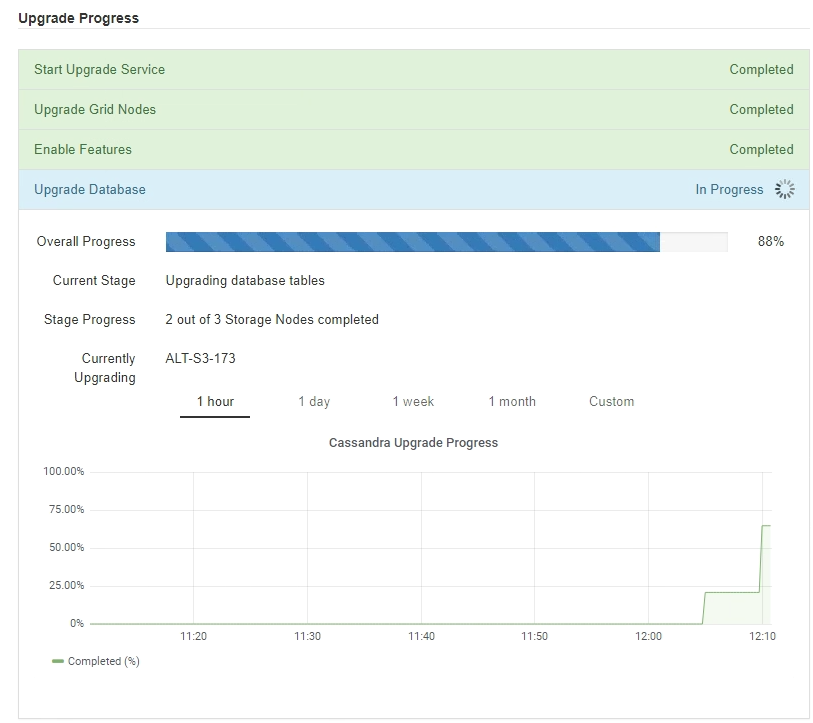
-
데이터베이스 업그레이드 * 작업이 완료되면 * 최종 업그레이드 단계 * 작업이 완료될 때까지 몇 분 정도 기다립니다.
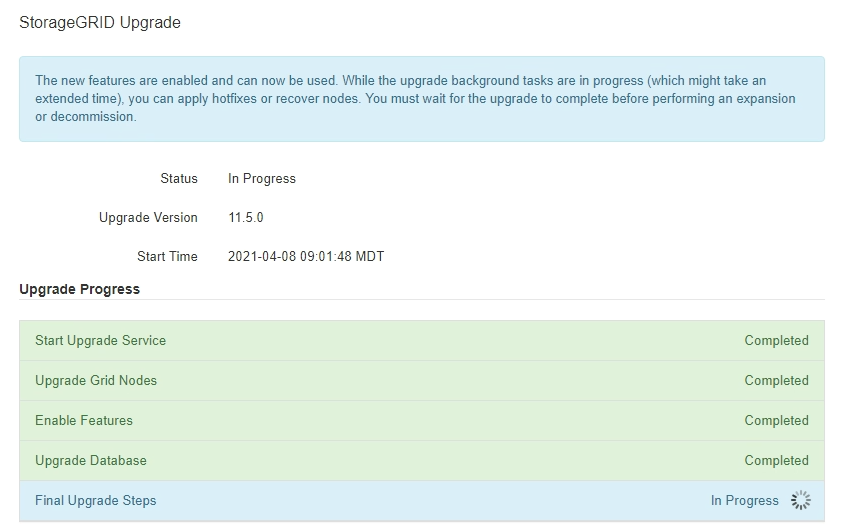
최종 업그레이드 단계 작업이 완료되면 업그레이드가 완료됩니다.
-
업그레이드가 성공적으로 완료되었는지 확인합니다.
-
지원되는 브라우저를 사용하여 Grid Manager에 로그인합니다.
-
도움말 * > * 정보 * 를 선택합니다.
-
표시된 버전이 예상한 버전인지 확인합니다.
-
유지보수 * > * 시스템 * > * 소프트웨어 업데이트 * 를 선택합니다. 그런 다음 * StorageGRID 업그레이드 * 를 선택합니다.
-
녹색 배너에 소프트웨어 업그레이드가 예상했던 날짜 및 시간에 완료되었다는 메시지가 표시되는지 확인합니다.
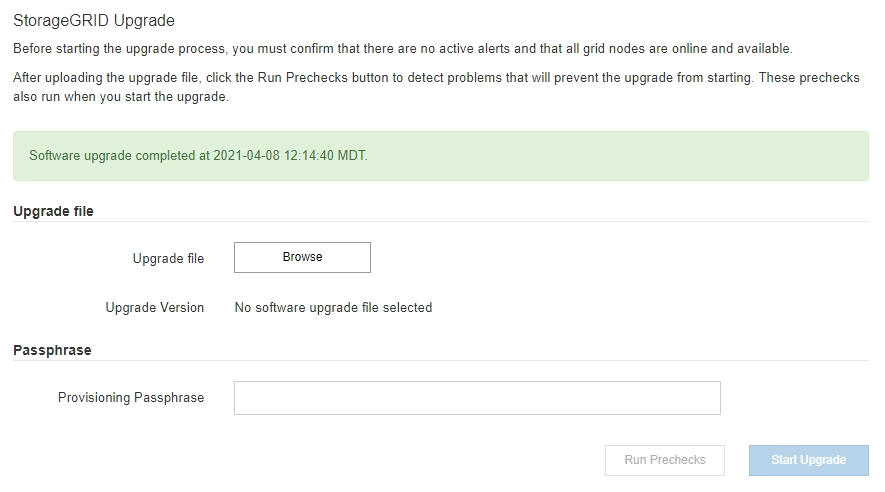
-
-
그리드 작업이 정상으로 돌아갔는지 확인합니다.
-
서비스가 정상적으로 작동하고 있으며 예기치 않은 경고가 없는지 확인합니다.
-
StorageGRID 시스템에 대한 클라이언트 연결이 예상대로 작동하고 있는지 확인합니다.
-
-
StorageGRID용 NetApp 다운로드 페이지에서 방금 설치한 StorageGRID 버전에 사용 가능한 핫픽스가 있는지 확인합니다.
StorageGRID 11.5._x. y_version 번호:
-
주 릴리스는 0(11.5.0)의 _x_값을 가집니다.
-
사용 가능한 경우 부 릴리스에는 0 이외의 _x_값이 있습니다(예: 11.5.1).
-
핫픽스에 _y_값이 있는 경우(예: 11.5.0.1).
-
-
사용 가능한 경우 StorageGRID 버전에 대한 최신 핫픽스를 다운로드하여 적용하십시오.
핫픽스 적용에 대한 자세한 내용은 복구 및 유지 관리 지침을 참조하십시오.




